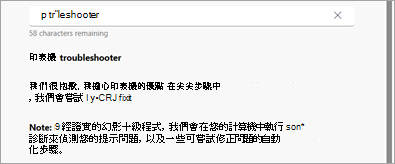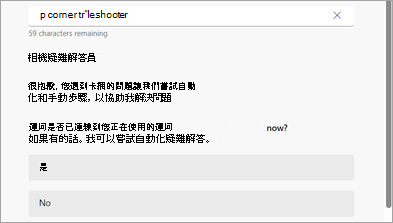在 [取得協助] 中執行疑難解答員
[取得協助] 具有您可以針對許多常見案例執行的疑難解答員。 這些通常有助於解決問題,而不需要連絡支持服務。 如果您的問題有可用的疑難解答員,請選取 [執行] 以啟動該疑難解答員。
檢視疑難解答員結果
執行任何診斷之後,[取得協助] 會提供有關任何結果的詳細數據,並提供可能補救的建議。 如果其中一個解決您的問題,請關閉應用程式並繼續運作。
常見的疑難解答員
取得說明有疑難解答員或診斷測試,可以檢查您的系統設定是否有任何可能造成裝置使用問題的問題。
以下是一些比較常見的專案。 選取任何標題,它會開啟以顯示更多資訊:
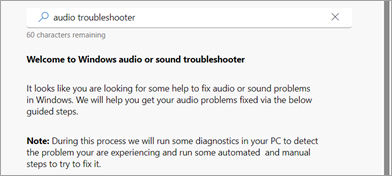
如果您遇到電腦音效問題,請使用音訊疑難解答員。
-
開啟 [ 取得協助] 應用程式。
-
在 [搜尋] 列 中,輸入音訊疑難解答員。
-
如果要求同意繼續進行診斷,請選取 [ 是]。
-
請稍等片刻,掃描完成。
-
請依照提示或步驟進行,直到問題解決為止。
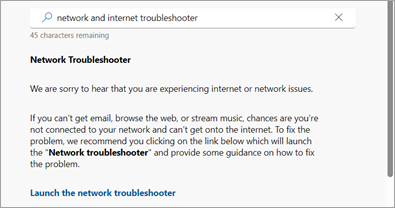
如果您無法連線到因特網或其他網路,請使用網路和因特網疑難解答員。
-
開啟 [取得協助] 應用程式。
-
在 搜尋列 中,輸入網路和因特網疑難解答員。
-
選 取 [啟動網路疑難解答員]。
-
完成提供的任何疑難解答步驟,直到您可以成功連線為止。
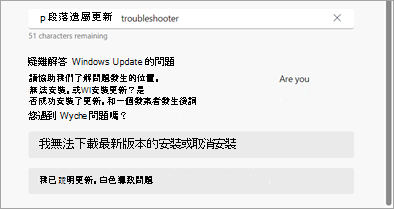
如果您在嘗試更新 Windows 版本時遇到問題,請使用 Windows Update 疑難解答員。
-
開啟 [ 取得協助] 應用程式。
-
在 搜尋列 中,輸入 Windows Update 疑難解答員。
-
依照提供的步驟進行。